I den digitala bildredigeringsprocessen är fel och små oregelbundenheter vanliga följeslagare. Dessa kan sträcka sig från posen av en modell till oexakta detaljer i kläderna. Att rätta till dessa små skavanker kräver ofta inte bara en god portion tålamod utan även rätt tekniker och verktyg. I denna tutorial visar jag dig hur du med hjälp av Adobe Photoshop kan komma igång där felen uppstår och hur du effektivt rättar till dem.
Viktigaste insikter
- Fel i bilden kan kompenseras genom riktad redigering.
- Användning av verktyg som lasso-verktyget och formgaller är effektivt för precisa korrigeringar.
- Lagmasker gör det möjligt att mjuka upp övergångar och undvika hårda kanter.
Steg 1: Analys av bilden
Innan du börjar redigera bör du titta noga på bilden. Var uppmärksam på detaljer som inte sitter optimalt, som till exempel kragen på en klädesplagg. Analysen handlar om att identifiera de områden som måste korrigeras för att uppnå ett harmoniskt helhetsresultat.
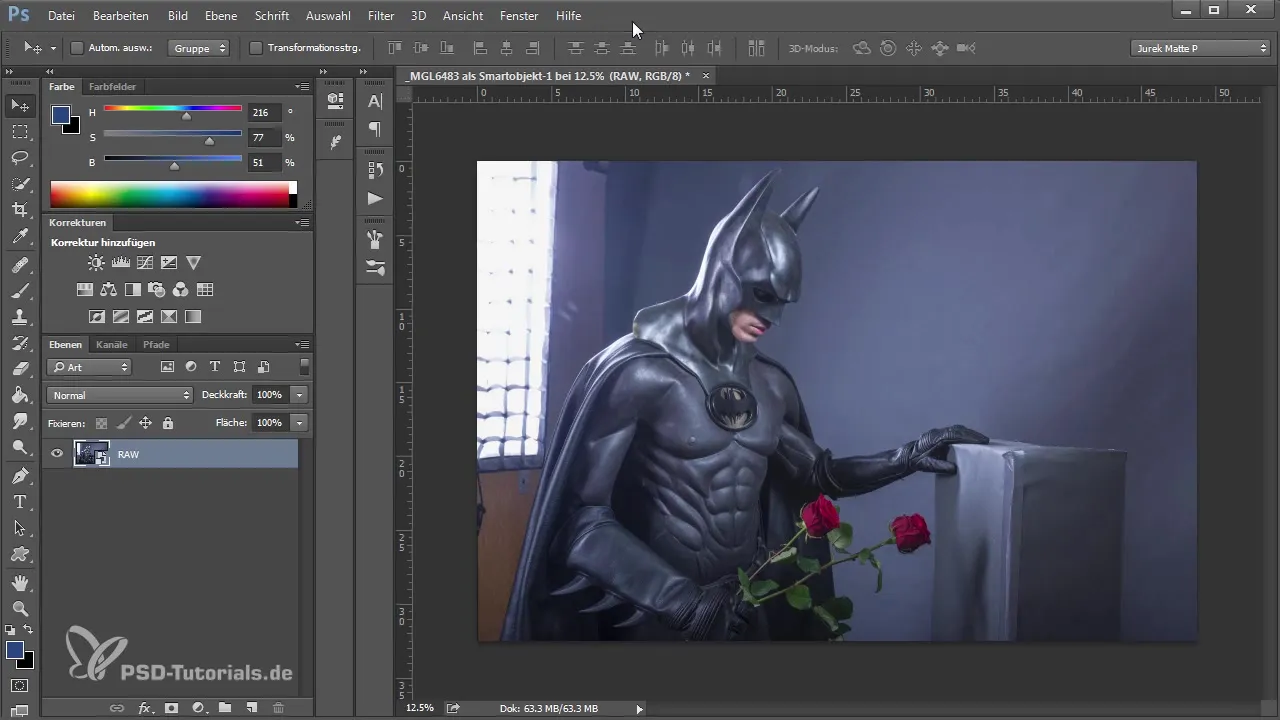
Steg 2: Duplikera lagret
För att skapa en säker grund för dina redigeringar är det viktigt att du duplicerar arbetsfilen. Med kombinationen "Ctrl + J" (Windows) eller "Cmd + J" (Mac) kan du duplicera det aktuella lagret. Detta säkerställer att du när som helst kan återfå originallagret om oväntade resultat skulle uppstå.

Steg 3: Urval med lasso-verktyget
Nu bör du använda lasso-verktyget för att grovt välja det område du vill korrigera. Detta urval kan vara oexakt; det syftar endast till att hålla de delar av bilden som ska förbli perfekta fria. Det är viktigt att ha tillräckligt med urval så att du senare kan skapa mjuka övergångar.
Steg 4: Använd formgaller
Med den val som du just har skapat, går du till "Redigera" och väljer "Formgaller". Med formgaller kan du justera konturerna av din bild. Sätt nålar på ställen du inte vill flytta, och känn försiktigt av delarna av kragen för att skjuta denna nedåt. Var noga med att göra anpassningarna varsamt för att inte förvränga proportionerna.
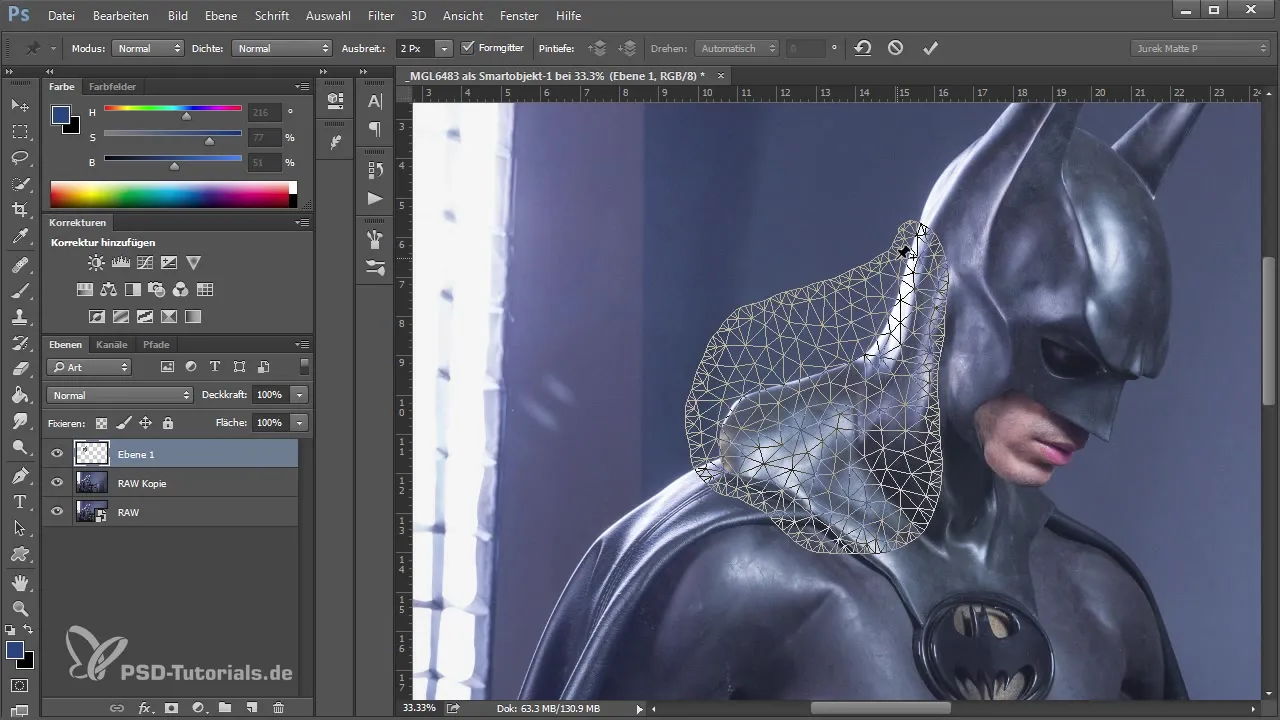
Steg 5: Optimera övergångar
Efter att du har gjort korrigeringarna är det dags att arbeta på övergångarna med en lagmask. Välj lagmasken och använd en mjuk pensel för att dölja oönskade kanter. Med svart färg kan du dölja områden, medan du med vit färg kan göra gjorda justeringar synliga igen.
Steg 6: Finjusteringar
När de grova korrigeringarna är klara, gå nära för att kontrollera detaljerna. Gör eventuellt små justeringar och ta bort kvarvarande kanter eller oregelbundenheter. Att vara särskilt uppmärksam här leder till ett vackrare, mer realistiskt resultat.
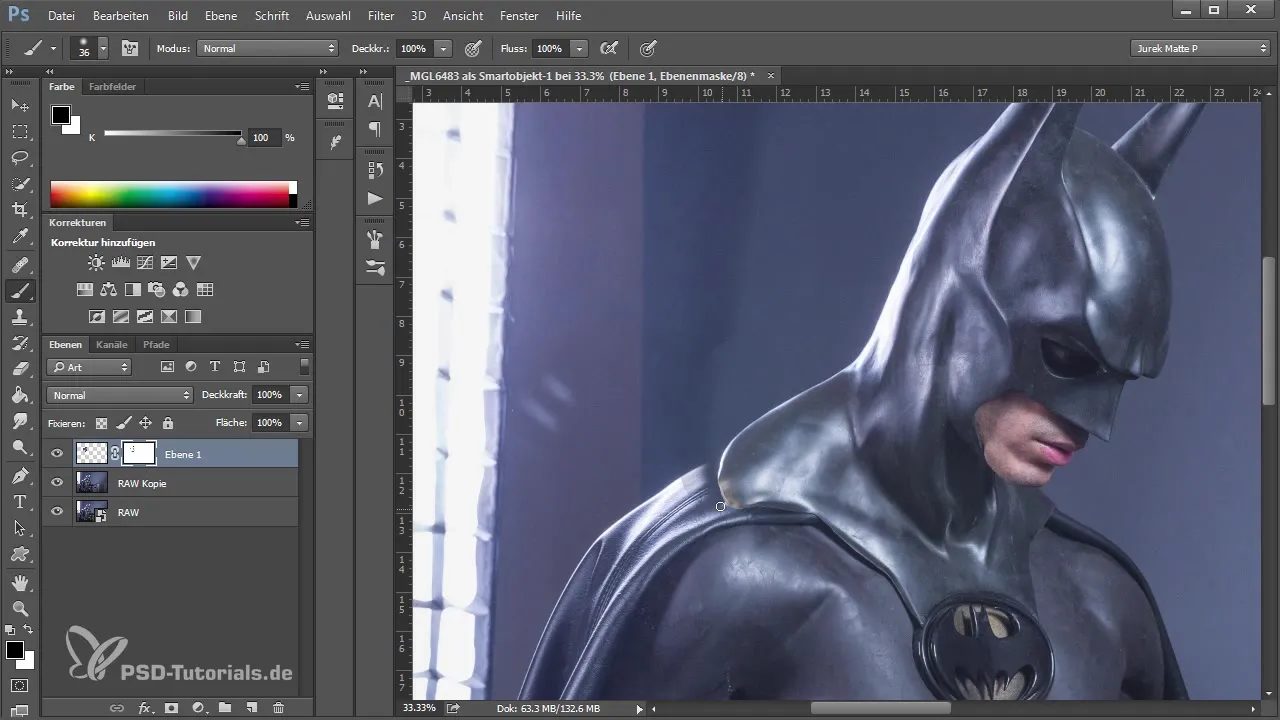
Steg 7: Sammanfoga lagren
Om du är nöjd med resultatet kan du förena det redigerade lagret med lagret under det. Högerklicka på det övre lagret och välj "Sammanfoga lager". På så sätt har du samlat korrigeringarna i ett enda stabilt lager.
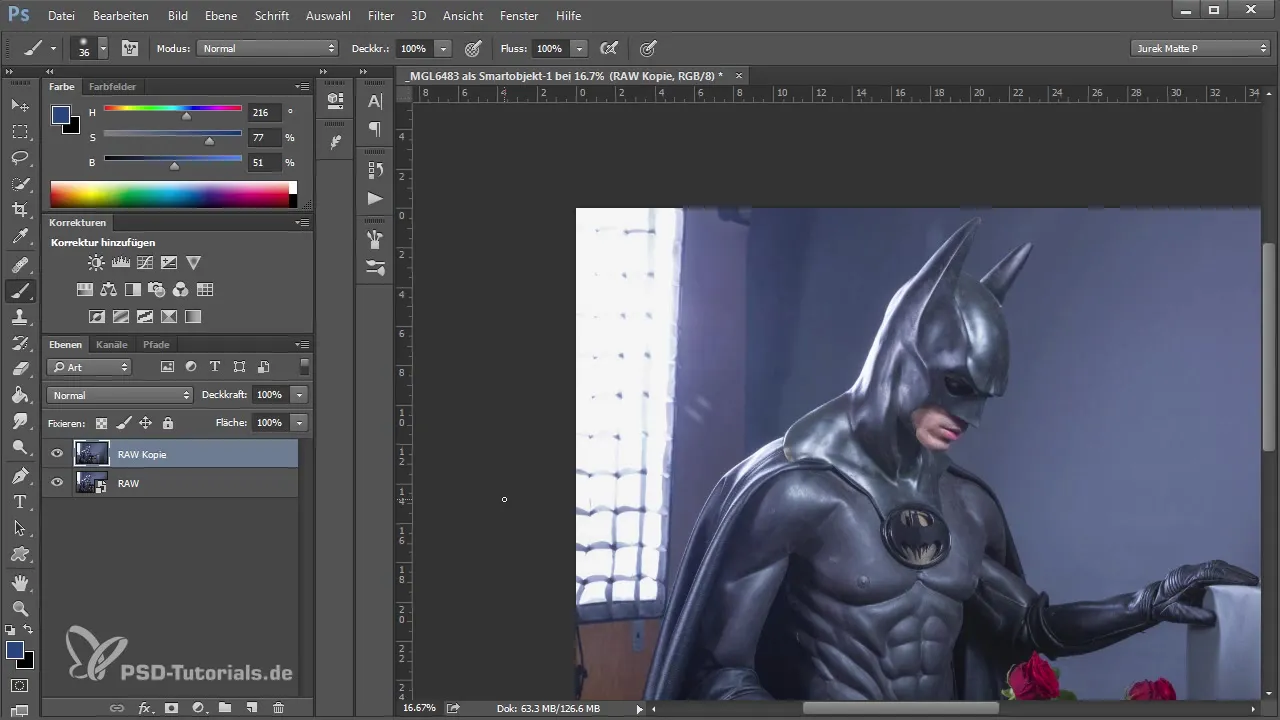
Steg 8: Slutgiltiga färgkorrektioner
Nu kan du göra sista justeringar med filtret "Flytande" för att ta bort färgfel eller oregelbundenheter. Använd verktygen för att justera små områden som eventuellt behöver ytterligare anpassningar. Se till att ändringarna förblir subtila för att undvika ett överarbetat utseende.
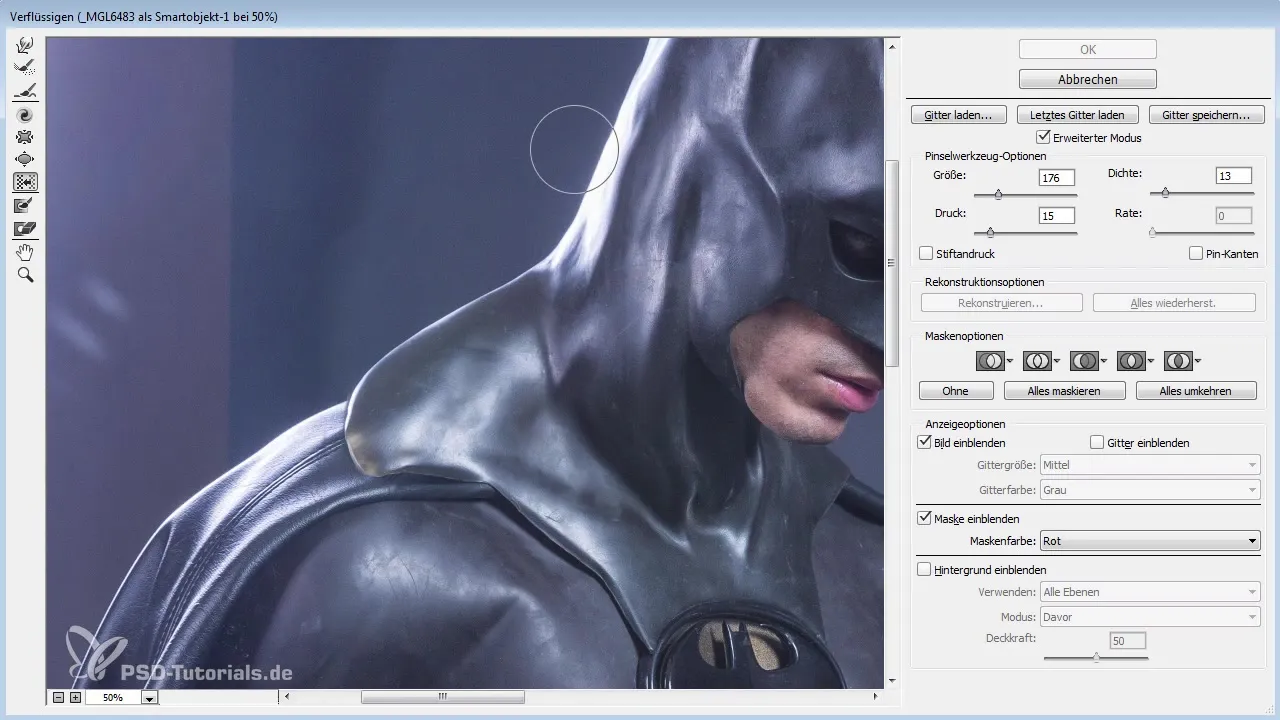
Steg 9: Granska och avslutande justeringar
Slutligen bör du jämföra din redigerade bild med den ursprungliga bilden. Kontrollera om korrigeringarna motsvarar dina förväntningar och om bilden nu verkar mer harmonisk.
Sammanfattning
I denna omfattande tutorial har du lärt dig hur du kan identifiera specifika fel i bilder med Adobe Photoshop och effektivt rätta till dem. Kombinationen av urvalsverktyg, formgaller och lagmasker gör att du kan optimera bilder medan du samtidigt behåller en hög bildkvalitet.
Vanliga frågor
Hur kan jag identifiera fel i bilder?Kontrollera detaljer som poser, ansiktsuttryck och störningar i kläder.
Vad är lasso-verktyget?Ett verktyg i Photoshop för att välja bildområden som möjliggör ett grovt urval.
Hur får jag mjuka övergångar vid korrigeringar?Använd lagmasker och en mjuk pensel för att göra övergångar mjuka.
Vilka verktyg är bäst för bildkorrigering?Lasso-verktyget, formgaller och lagmasker är mycket effektiva.
Kan jag ångra ändringar?Ja, du bör alltid arbeta med duplicerade lager för att bevara originalet.


